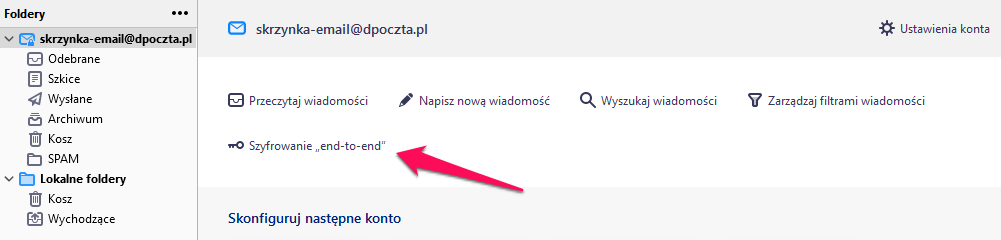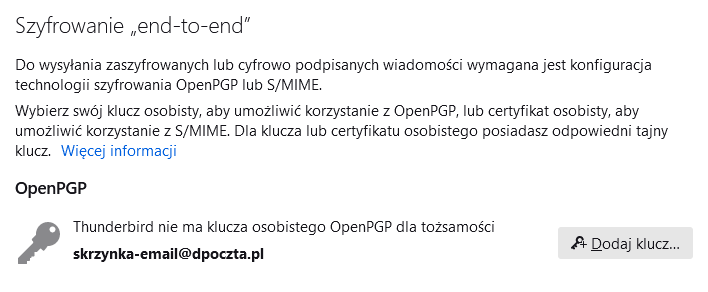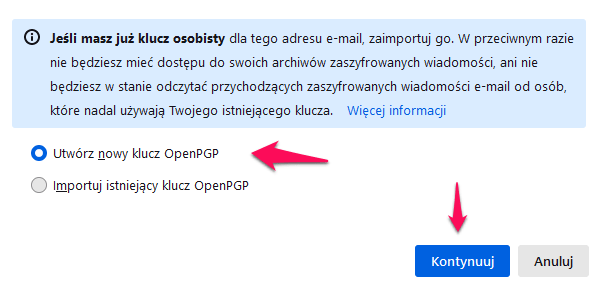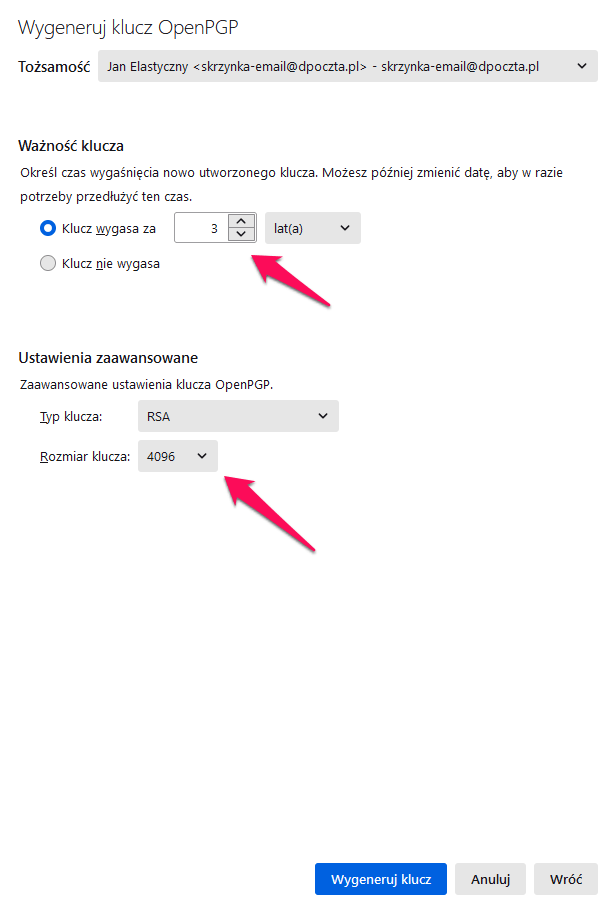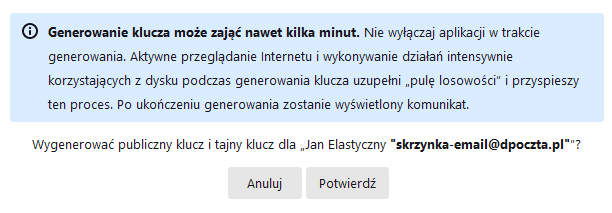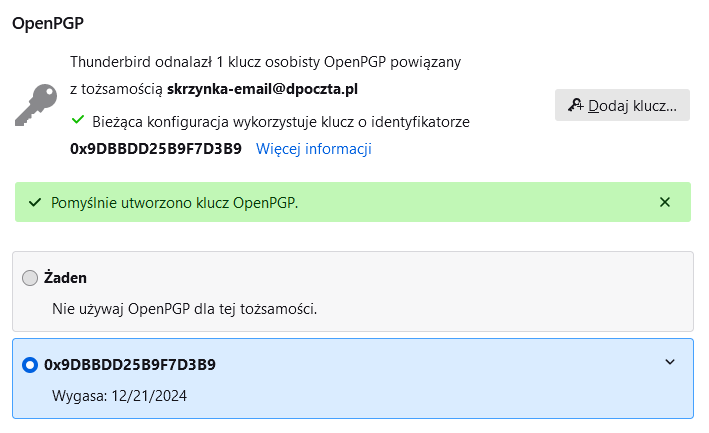Aby wygenerować klucze PGP (Pretty Good Privacy) wprost na poziomie aplikacji Mozilla Thunderbird, uruchom program, po czym będąc w widoku głównym kliknij przycisk „Szyfrowanie end-to-end”.
Na stronie, która zostanie załadowana pojawi się informacja, że wybrana skrzynka nie ma jeszcze osobistego klucza OpenPGP. Kliknij przycisk „Dodaj klucz…”, aby przejść do procesu jego generowania.
Aplikacja zakomunikuje Ci dwie opcje wyboru. Utworzenie nowego klucza lub zaimportowanie już istniejącego. W tym przewodniku zajmujemy się tworzeniem, tak więc zaznacz pierwszą opcję i kliknij przycisk „Kontynuuj”, aby przejść dalej.
Aplikacja wskaże teraz dla jakiej skrzynki . tożsamości generowany będzie klucz, jak długo będzie on ważny i jaki ma być rozmiar klucza. Kolejno wybieramy tutaj 3 lata oraz rozmiar 4096. Kliknij przycisk „Wygeneruj klucz”, aby przejść do ostatniego etapu.
Pojawi się komunikat, że proces może chwilę potrwać. Czas wygenerowania klucza będzie zależny od Twojego komputera. Kliknij przycisk „Potwierdź”,aby sfinalizować proces.
Generowanie klucza zostało zakończone i został on powiązany ze wskazaną skrzynką / tożsamością. Jak widzisz na naszym przykładzie, klucz jest zaznaczony aby skrzynka mogła z niego korzystać i ma datę ważności zgodnie z wyborem na okres 3 lat od dnia gdy nastąpiło jego wygenerowanie.
Inne przewodniki dotyczące szyfrowania PGP w aplikacji Mozilla Thunderbird:
– Wysyłanie wiadomości i import kluczy PGP w Mozilla Thunderbird
–